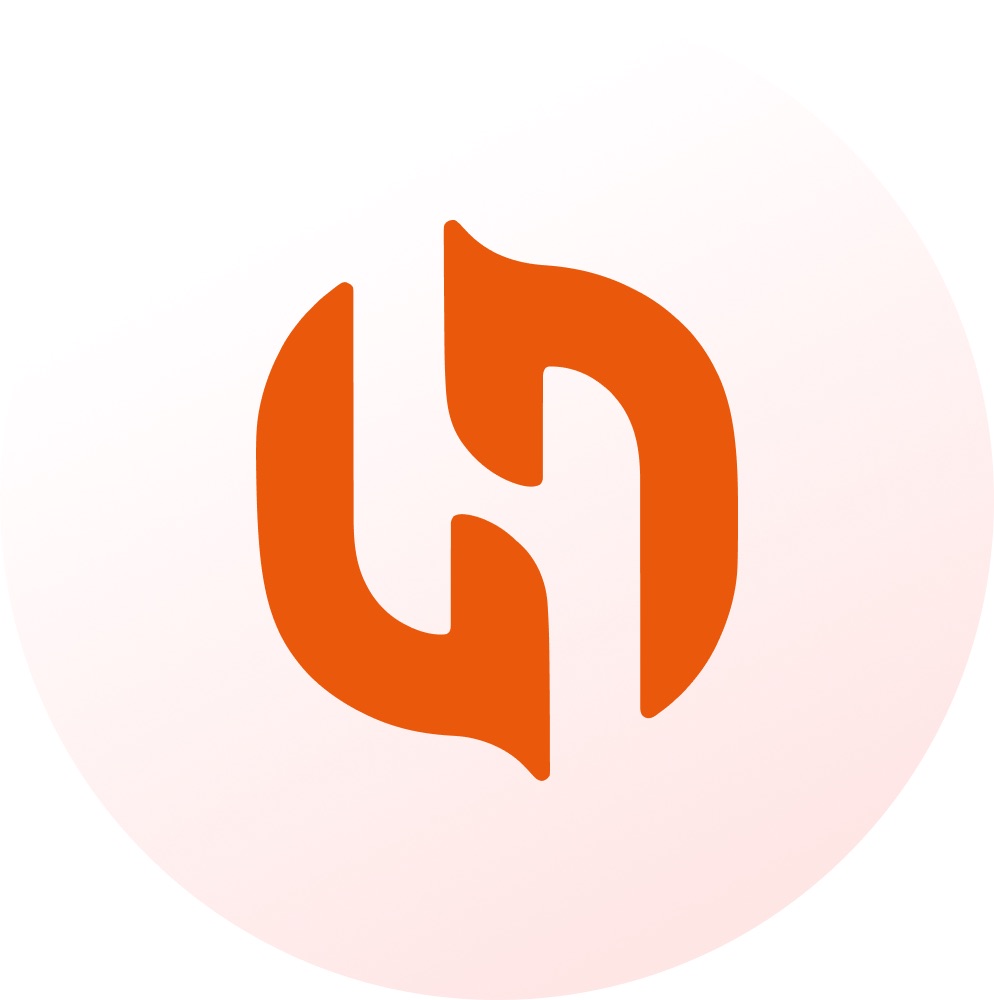نکات و ترفند های کنوا در طراحی

Canva یک برنامه طراحی آنلاین است که به کاربران امکان ساخت طرحهای متنوعی را با سادگی و سرعت فراوان میدهد. از مزیتهای اصلی Canva میتوان به رابط کاربری ساده و استفاده از ترفند های کنوا برای طراحی های خارق العاده اشاره کرد. با استفاده از این برنامه، کاربران میتوانند با چند کلیک ساده، پوسترها، کارتهای تبریک، بروشورها، بنرها، پوسترهای تبلیغاتی و حتی طرحهای ویدئویی را طراحی کنند.
طراحی در Canva بسیار ساده است، به گونهای که حتی افرادی که تا به حال با این برنامه کار نکردهاند، به راحتی میتوانند با آن کار کنند؛ اما در کنار آن قابلیت های کنوا زیاد میباشد. کاربران میتوانند از قالبهای آماده استفاده کنند، تصاویر و متون خود را اضافه کنند و با استفاده از ابزارهای مختلف Canva، طرح خود را به صورت کامل سفارشی کنند.

قابلیت های کنوا برای افزایش تنوع طرحهای شما زیاد است. این برنامه ابزارهایی را در اختیار شما قرار میدهد که به شما امکان میدهد تصاویر، فونتها، سایهها، رنگها و نقوش مختلف را به طرح خود اضافه کنید. همچنین میتوانید با استفاده از این برنامه، ویدئوهای تبلیغاتی و پستهای اجتماعی خود را با افکتهای زیبا و حرفهای تزیین کنید.
برای آشنایی بیشتر با ترفند های کنوا در طراحی و استفاده مفید تر از این ابزار، با هایپر اکانت همراه باشید.
معرفی ترفند های کنوا
اگر از کاربران ابزار کنوا هستید، لازم است که با ترفند های کنوا آشنا شوید. ترفند های کنوا، ابزار هایی هستند که ممکن است از وجود آنها بی خبر باشید. قابلیت های کنوا میتوانند در طراحی های شما نقش مهمی را ایفا کنند و به زیبایی هرچه بیشتر آنها بیافزایند.
بریدن تصاویر در اندازه ها و شکل های دلخواه
یکی از بهترین ترفند های کنوا، بریدن تصویر درون اشکال مختلف است. از استوریهای اینستاگرام گرفته تا کارت پستال، این ترفند ساده در موارد مختلفی کاربرد دارد، البته باید مطمئن شوید که شکل موردنظرتان در Canva وجود دارد.
- برای شروع ، عکس مدنظرتان را در کنوا آپلود کنید.
- سپس پنل المانها (Elements) را از نوار سمت چپ انتخاب کنید و در کنار سطر Frames، روی گزینه See All کلیک کنید.
- پس از اینکه فریم مورد علاقهتان را انتخاب کردید، بر روی آن کلیک کنید تا بر روی صفحه کار بیاید.
- حال به بخش آپلودها در نوار کناری سمت چپ بروید و عکس جدید را برداشته و درون فریم بیاندازید تا درون فریم قرار گیرد.

برای تنظیم کردن اندازه عکس، دوبار بر روی آن کلیک کنید و اندازه دلخواه را انتخاب کنید.
تنظیم شفافیت تصاویر
یکی دیگر از قابلیت های کنوا در طراحی، تنظیم میزان شفافیت یک تصویر است که میتواند بسیار مهم و حیاتی باشد و تاثیر چشمگیری در طراحی داشته باشید. کنوا این قابلیت را برای کاربران خود به آسانی در دسترس قرار داده است.
- تصویر یا طرح مورد نظرتان را انتخاب کرده و سپس روی آیکون شطرنجی در سمت راست بالای صفحه کلیک کنید.
- حال میتوانید با کم یا زیاد نوار مربوطه، میزان شفافیت تصویر یا طرح هایتان را به دلخواه تغییر دهید.

افزودن هایپر لینک به فایل های PDF
یکی از مزیت های کنوا این است که تنها محدود به تصاویر JPEG یا PNG نیست. Canva به کاربران این امکان را میدهد که طرح های خود را به صورت فایلهای PDF دانلود کنند و آنها را برای استفاده خود بهکار ببرند. همچنین در طرح هایی که ساخته میشوند امکان هایپر لینک کردن آن ها نیز در دسترس میباشد و میتواند برای تبلیغات و سایر کاربرد ها بسیار مفید باشد.
هنگام ادیت کردن و ساختن طرح مد نظر، میتوانید یک متن بنویسید یا یک المان را که به طرح خود از طریق کنوا اضافه کرده اید را انتخاب کنید. بر روی گزینه سه نقطه کلیک کرده و گزینه Link را انتخاب کنید. در کادر نمایان شده لینک مد نظرتان را وارد کنید و تایید کنید.

حال متن یا المان مورد نظر شما هایپر لینک میشود و میتوانید خروجی PDF از طرح تان بگیرید. با کلیک بر روی متن یا المان هایپر لینک شده، به لینک مورد نظر هدایت خواهید شد.
جا به جا کردن ترتیب المان ها
یکی دیگر از قابلیت های کنوا جا به جا کردن ترتیب المان ها میباشد. گاهی ممکن است پس از اضافه کردن یک المان به طرح، بخواهیم آن را نسبت به یک عکس یا المان دیگر اولویت بدهیم و بر روی آن یکی قرار گیرد. کنوا دو روش آسان برای این کار قرار داده است.
ساده ترین راه این است که حین ادیت کردن، در بالای صفحه بر روی گزینه Position کلیک کرده و با جا به جا کردن ترتیب هر عکس یا المان، اولویت بندی آنها را تغییر دهید.

راه دوم این است که بر روی عکس یا المان مورد نظر راست کلیک کرده و یا آن را انتخاب کنید و بر روی سه نقطه کلیک کنید. سپس به بخش Layers رفته و با انتخاب گزینه های در دسترسی تغییرات لازم را اعمال کنید.
ساخت تصاویر متحرک (Gif)
کنوا صرفا ابزاری برای ادیت و طراحی عکس نیست و میتوان با اضافه کردن انیمیشن های خاص به آن، تصاویر متحرک نیز درست کرد.
برای اینکار ابتدا یک المان یا کل طرح را انتخاب کنید. بر روی گزینه Animate کلیک کرده و از لیست باز شده انیمیشن مد نظر را انتخاب کنید. این کار را میتوانید برای همه المان های طرح خود انجام دهید و آن ها را متحرک کنید.

قفل کردن المان ها
ابزار قفل کردن زمانی که در حال کار با المان های زیادی باشید، بسیار کاربردی میباشد. به کمک ین قابلیت کنوا، میتوانید المان های انتخابی را در جایی که قرار دارند، قفل کنید. با این ویژگی بدون دخالت برخی المان ها میتوانید به کارتان ادامه دهید.
برای اینکار ابتدا المان مورد نظرتان را انتخاب و سه نقطه را کلیک کرده و بر روی علامت قفل کلیک کنید.

با اینکار المان انتخاب شده شما قفل میشود و تغییراتی که بر روی طرح کلی انجام میدهید شامل المان های قفل شده نمیشود.
مدیریت صفحات پروژه
کنوا به کاربران امکان ساخت چندین صفحه برای یک پروژه را میدهد. با این حال، مرتبسازی این صفحات ممکن است به دلیل تعداد زیاد آنها، سخت و زمانبر باشد. به منظور حل این مشکل، Canva از یک آیکون مدیریت صفحه در بخش پایینی استفاده میکند.
با کلیک بر روی آیکون صفحات در پائین صفحه، میتوانید لیست صفحه های مربوط به پروژه را مشاهده کنید و با دوبار کلیک کردن بر روی صفحه مورد نظر، آن طرح را باز کنید.
با این قابلیت ساده و آسان در کنوا میتوانید در پروژه های پیچیده، صفحات را به آسانی مدیریت کرده و بین آنها جا به جا شوید.

ترفند های کنوا بسیار مفید و در عین حال آسان هستند و برای افرادی که به طور حرفه ای در زمینه کار نمیکنند بسیار کار آمد باشند. برای بهره مندی از تمامی امکانات و خدمات کنوا و ساخت طرح های گرافیکی خفن در کمترین زمان، میتوانید به صفحه خرید اکانت کنوا مراجعه نموده و سفارش خود را به ثبت برسانید. تمامی خدمات هایپر اکانت قانونی بوده و دارای گارانتی هستند و در صورت بروز مشکلی میتوانید با پشتیبانی هایپر اکانت در ارتباط باشید.
برای کسب اطلاعات بیشتر درباره اخبار روز تکنولوژی صفحه اینستاگرام و کانال تلگرام ما را دنبال کنید.
پاسخهای سریع
پرسشهای متداول درباره این مقاله
این مطلب «نکات و ترفند های کنوا در طراحی» چه کمکی به من میکند؟
نکات و ترفند های کنوا در طراحی به صورت عملی توضیح میدهد چگونه از سرویس استفاده کنید. در چند دقیقه میتوانید نکات کلیدی را مرور کنید و بدون آزمون و خطا سراغ اجرای مراحل بروید.
چه زمانی آخرین بار این مطلب بازبینی شده است؟
این مقاله به صورت منظم توسط تیم محتوای هایپر اکانت بررسی میشود و آخرین بازبینی آن در تاریخ ۷ آذر ۱۴۰۴ انجام شده است. هر بهروزرسانی مهم بلافاصله در نسخه آنلاین اعمال میشود.
اگر بعد از مطالعه هنوز سوالی داشتم چه کنم؟
کافی است از طریق تلگرام یا چت آنلاین با پشتیبانی تماس بگیرید و شناسه این مقاله یا سفارش خود را ارسال کنید. تیم ما راهحل عملی را مرحلهبهمرحله در اختیار شما قرار میدهد.
نویسنده
جمعی از نویسندگان در هایپر اکانت
تکنولوژی و هوش مصنوعی
تاریخ انتشار: ۲۰ شهریور ۱۴۰۲
آخرین بهروزرسانی: ۷ آذر ۱۴۰۴
نظرات کاربران
نظر شما درباره این مقاله
نظر خود را درباره این مقاله ثبت کنید
به این مقاله نیاز دارید؟
سایر مقالات را ببینید یا سوالات خود را با تیم پشتیبانی مطرح کنید.